設定未經授權的應用程式自動解除安裝
應用程式自動解除安裝能夠自動解除安裝應用程式的動作,支援從 GFI LanGuard 自動解除安裝。,需要針對特定掃描設定檔決定識別了哪些弱點以及將從掃描的目標擷取哪些資訊的弱點檢查集合。而標記為未經授權的應用程式先在測試機上驗證是否能夠成功解除安裝。 因此,會將根據要將應用程式標記為未經授權的掃描設定檔的排程掃描,設定為自動解除安裝應用程式。
GFI LanGuard應用程式清查提供在過去的掃描過程中偵測到的所有應用程式清單。 該清單可用於指定未經授權的應用程式。 您也可手動將應用程式加入清單中。 您只要指定完整名稱或部分名稱、指定一般名稱或部分應用程式名稱,就可以做到。 GFI LanGuard 自動掃描應用程式清單和偵測部分名稱。 以下章節為您提供:
設定應用程式為未授權
1.按一下組態索引標籤 > 應用程式清查子節點。
2.從右側偵測到的應用程式清單中,按兩下要設為未經授權的應用程式。
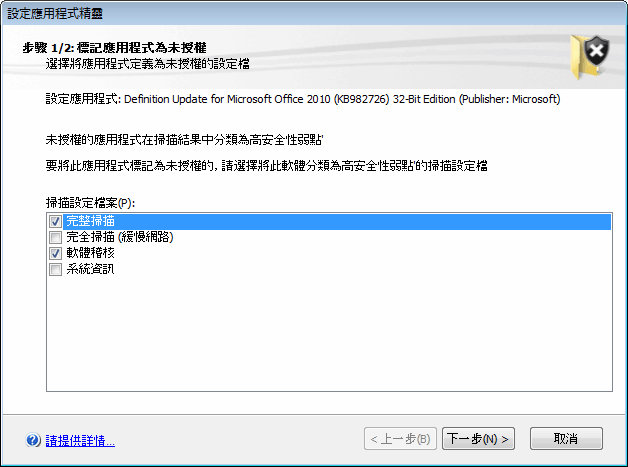
未經授權的應用程式
3.選擇要將應用程式設為未經授權的掃描設定檔,然後按下一步。
4.GFI LanGuard 可以關聯部分名稱與清單中已存在的項目。 因此,系統將提示您確認是否也要對具有部分相同名稱的應用程式套用相同變更。
5.按一下完成結束設定。
將應用程式加入到未授權清單
1.按一下組態索引標籤 > 應用程式清查子節點。
2.在一般工作中按一下新增應用程式。
3.在歡迎畫面中,按下一步。
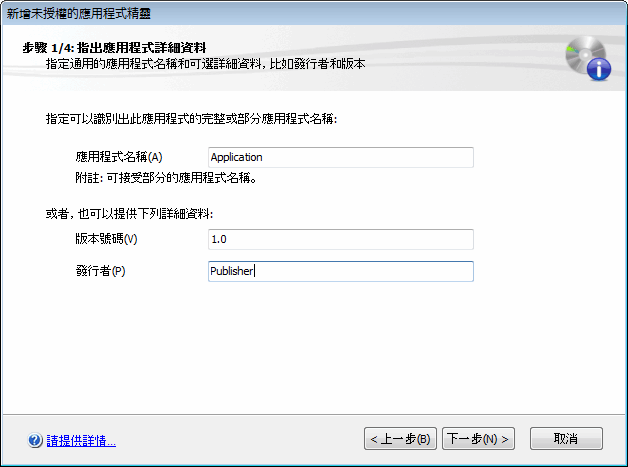
應用程式清查精靈
4.指定應用程式名稱。 另外,也提供版本號碼和發行者名稱。 按下一步。
5.選擇將會偵測未授權應用程式的掃描設定檔(例如:完全掃描),並按下一步。
6.指定所作變更是否會影響具有部分/完整名稱的應用程式。 按下一步繼續。
7.檢閱資訊,並按一下完成。
驗證未經授權的應用程式可否自動解除安裝
應用程式自動解除安裝驗證用於對 GFI LanGuard 自動解除安裝的應用程式驗證解除安裝程序。 這是實際解除安裝程序的先決需求,除非經過驗證,否則不會在掃描過程中解除安裝應用程式。
1.按一下組態索引標籤 > 應用程式清查 > 自動解除安裝驗證。
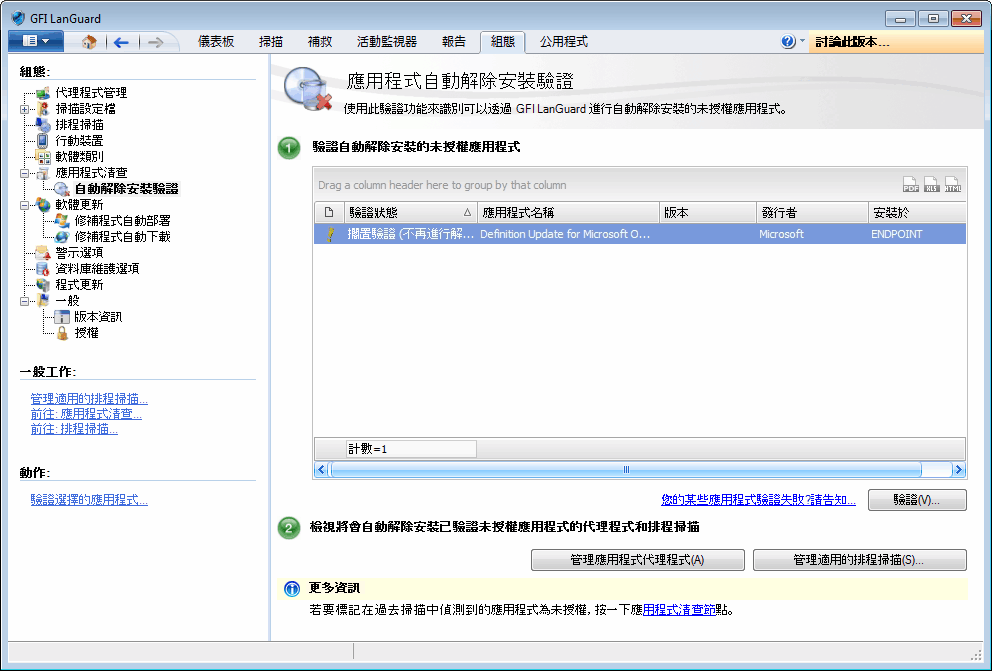
應用程式自動解除安裝驗證
2.在右側窗格,選擇要驗證的應用程式,並按一下驗證。
3.在應用程式自動解除安裝驗證精靈中,按下一步。
4.選擇用於測試應用程式自動解除安裝的電腦,並按下一步。
5.提供用於驗證操作的驗證詳細資料,並按下一步。
6.檢閱自動解除安裝驗證精靈資訊,並按一下開始。
管理適用的排程掃描
管理適用的排程掃描按鈕用於檢閱或編輯排程的掃描,這將會執行已驗證的應用程式自動安裝。 若要管理排程掃描:
1.在自動解除安裝驗證窗格中,按一下管理適用的排程掃描。
2.在管理適用的排程掃描對話方塊中,按下述其中一個選項:
| 選項 | 描述 |
|---|---|
| 編輯選擇的掃描... | 修改選擇的排程掃描。 如需詳細資訊,請參閱 編輯排程的掃描設定。 |
| 建立新排程掃描... | 使用新排程掃描精靈新增排程掃描。 如需詳細資訊,請參閱 建立排程的掃描。 |
| 檢視所有排程掃描... | 管理排程掃描。 如需詳細資訊,請參閱 編輯排程的掃描設定。 |